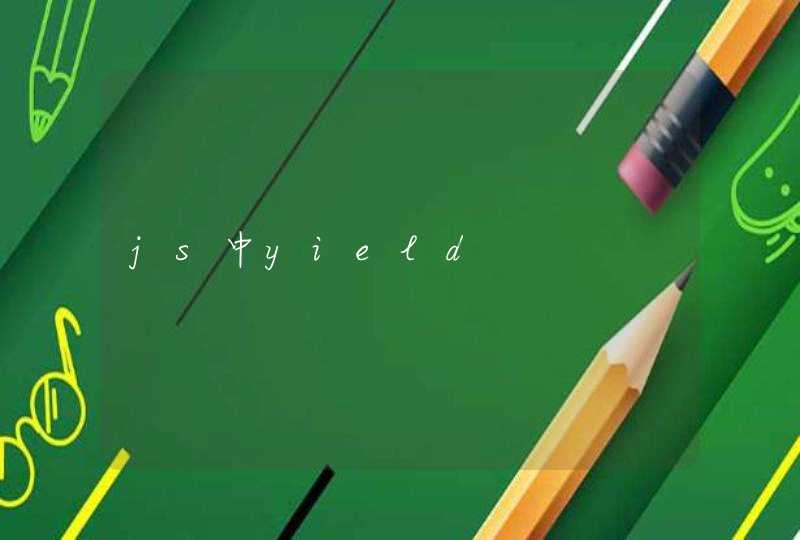安装python插件:打开VsCode,Ctrl + p后输入ext install python,稍等片刻会发现一个关于python插件的列表,选择一个并安装,我安装的是VSC官网上介绍的那个,它的介绍语是这么写的:"*Linting, Debugging (multi-threaded, remote), Intellisense, code formatting, snippets, and more",安装完这个插件后就有智能提示了,当然,因为python是动态语言,某些时候VSC无法识别一个变量的类型,因为只有运行时才能确定它的类型,就算神仙也没法智能提示。
配置python的版本,如果环境变量里有多个版本的python,可以通过如下配置指定一个:依次点击File->Preference->User Settings会打开两个文件,左边的叫做Default.Settings,右边的叫做Setting.json,将左侧的"python.pythonPath": "python"拷贝到右侧并修改为"python.pythonPath": "/usr/bin/python3"或任何你想修改的python目录即可。其它的设置也是这样,左侧的是默认的,右侧的如果设置了和左侧相同的内容则覆盖左侧的。
设置运行配置:打开或新建一个python源文件,按下快捷键Ctrl+Shift+B运行,VSC会提示No task runner configured.,点击“Configure Task Runner”,选择“Others”,输入以下内容并保存:
{
"version": "0.1.0",
"command": "/usr/bin/python3",
"isShellCommand": true,
"args": ["${file}"],
"showOutput": "always"
}
设置完毕后再次按下Ctrl+Shift+B即可自动使用python命令运行程序并在VSC中看到输出结果
单步调试:Ctrl+Shift+D进入调试界面,点击设置小按钮配置launch.json文件,用默认配置就可以了(详细的配置项请看python插件官网介绍:)
Linting:原谅我不知道用汉语怎么说,就是在编写代码并保存后会吧语法错误的行用波浪线标示出来而不用等到build的时候才给出错误提示。配置方法分两步:1,安装Pylint这个第三方包;2,配置Settings.json文件以开启或关闭Linting,貌似默认就是开启的。具体的操作方法请见python插件官网(官网的wiki中还有很多有用的信息,建议都看看),需要注意的是,如果是在Linux系统下,用pip安装Pylint时选择对pip命令,别搞错了(我用的Ubuntu14.04里有预装的用于python2的pip命令,还有一个自己后来安装的用于python3的pip3命令)。
先提一下,我并没有用IDE写Python的习惯。因为平时主要就写一点数据分析,这些的话我完全可以用VS Code来实现,而PyCharm什么的IDE,毕竟没Editor好用。后来是因为组织有送Visual Studio Enterprise的key,那就恭敬不如从命了~
而我之前的VS2015,只在写CUDA的时候,编译Xgboost的时候,写C++的时候使用,让我用IDE写Python?不存在的!后来一试。。。就回不来了。。。VS对数据科学的支持,从Python到R,都非常优秀,尤其是R的时候,画图部分是可拆的。
<img
这个体验就非常好的了,在写RMD的时候,最讨厌的就是图插在上面,然后往上翻往上翻——结果就是翻来覆去把自己的思路给折腾没了。尤其是有的时候想要对比一下数据的发现情况吧?
VS2017的Python体验赛高,如果有一个SSD那就更好了,开IDE纵享丝滑!加上VS的Github插件,从此Github是酱紫的:
体验是真的爽!!!
首先要提一下,VS2017可以说是一个很大的提升,从更本上支持了Python,而不是VS2013或VS2015时代加一个PTVS(Python Tools for Visual Studio)而已,在8月14日的时候推出了15.3版本,进入的等待界面也变变了。
具体的VS2017初发布的新功能可以看一下Visual Studio 2017 新功能汇总这一篇专栏。
在新建项目的时候,我很惊讶的发现了这个东西:
居然。。。居然可以直接建立Machine Learning项目。。。
我先来弄个Python的一般的版本吧:
稍等片刻之后就可以进入
这里要提一下的是,右上角的
是Python环境的一个刷新,刷新完了之后,VS2017的超舒爽体验就开始了
这是没有刷新前,我敲下print之后出现的提示,当然我之前已经刷新过一次环境了,但是毕竟刚刚装了一些别的包,还是要刷新一下的。完成之后,体验可以说是超越了PyCharm很多,而且VS2017跑起Python的速度确实不慢:
随便的写一个个Hello World看一下?由于我已经有了关于VS2015的悲催的写Python的经历,让我等个几秒钟我是可以忍的,然而。。。
几乎是我摁下去的瞬间就完成了。
不能够理解为什么你的界面不是弹出这个小黑框框(写C++的时候不也是这么办的吗?
未